无法识别移动硬盘,无法识别移动硬盘怎么解决
2024-11-12 08:23:42 来源:华军科技数据恢复
移动硬盘作为我们日常生活中不可或缺的存储工具,凭借着大容量、便携性和稳定性,成为了许多人首选的存储设备。许多人也曾经历过这样的情况:当你将移动硬盘插入电脑时,系统却无法识别它。这不仅带来了使用上的不便,还可能让人心惊胆战,因为硬盘里保存了大量的重要文件。移动硬盘无法识别的原因是什么?我们该如何有效地解决这个问题?
移动硬盘无法识别的常见原因
硬件问题
移动硬盘的外壳虽然看起来坚固,但内部构造其实相对脆弱。尤其是在长时间使用或者不慎跌落后,硬盘的某些零部件可能会损坏。例如,USB接口或电缆受损都会导致硬盘无法被识别。有时,硬盘的接口设计较老,无法适配新型电脑的USB端口,也可能引发识别失败。
驱动问题
如果移动硬盘无法被电脑识别,驱动程序的问题也是值得考虑的。每个硬盘的运行都依赖于其驱动程序与系统的兼容性。如果驱动程序损坏、过时或未正确安装,系统将无法正常读取硬盘。有些用户在更换操作系统后,忘记安装新的驱动,这也可能导致问题的出现。
移动硬盘的文件系统是用来管理和组织数据的核心结构。如果文件系统因不正常的操作(如突然断电或强行拔出硬盘)受到损害,硬盘可能无法被识别。这种情况在移动硬盘频繁插拔或使用不当时尤为常见。
电源不足
有时候,特别是在使用老旧的电脑时,移动硬盘无法识别是因为电源不足。某些大容量硬盘对电源的需求较高,如果电脑的USB接口无法提供足够的电力支持,硬盘可能无法启动,从而导致识别失败。
硬盘损坏
最糟糕的情况就是硬盘本身的物理损坏了。如果硬盘的内部组件,如磁头或盘片,出现了机械故障,那么电脑很可能无法识别该硬盘。硬盘内部的损坏通常伴随着异常的噪音,比如“咔咔”的声响,这时需要尽快联系专业数据恢复人员。
解决移动硬盘无法识别的方法
更换数据线或USB接口
很多时候,移动硬盘无法识别的原因可能仅仅是数据线或接口出现问题。首先尝试更换一根新的数据线,或者将硬盘插入不同的USB接口,尤其是插到USB3.0端口,通常可以获得更稳定的电源支持。如果这些方法依然无法解决问题,您可以尝试将硬盘接入另一台电脑,排除硬件故障的可能性。
更新或重新安装驱动程序
如果是驱动问题导致的硬盘无法识别,可以在设备管理器中找到该硬盘,右键选择“更新驱动程序”来解决问题。如果更新驱动无法解决,您可以尝试卸载现有的驱动程序,然后重新插入硬盘,系统通常会自动安装适配的新驱动。访问硬盘品牌的官方网站,下载并安装最新的驱动也是一个不错的选择。
检查并修复文件系统
对于文件系统损坏导致的硬盘无法识别,Windows系统自带的磁盘修复工具可以派上用场。在“此电脑”中找到该硬盘,右键选择“属性”→“工具”→“检查”,让系统自动检测并修复文件系统。如果问题依然存在,您可以借助第三方的专业硬盘修复工具,如EaseUSPartitionMaster或MiniToolPartitionWizard,进行更深入的修复。
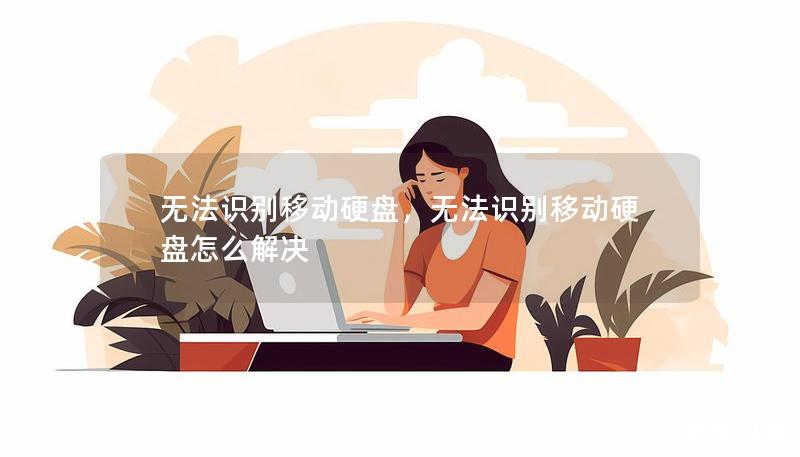
外部供电设备
如果怀疑是电源不足导致的移动硬盘无法识别,特别是对于老旧的电脑或电源管理不佳的笔记本电脑,您可以尝试使用外部供电的USB集线器来为硬盘提供额外电力。这种集线器可以稳定电流,确保硬盘在启动时获得足够的电源,从而被正常识别。
寻求专业帮助
当硬盘发出异常噪音或无法通过常规手段修复时,最好不要轻易尝试自行拆解。此时,您需要寻求专业数据恢复公司的帮助。这些公司拥有先进的设备和专业的技术人员,可以在保护数据的前提下,尽量修复硬盘并恢复数据。
预防措施
为了避免移动硬盘无法识别的情况再次发生,平时需要注意一些细节。不要频繁插拔移动硬盘,尤其是在文件传输过程中;定期备份重要文件,确保即使硬盘出现问题也不会丢失数据;使用优质的USB线缆和集线器,以减少硬盘损坏的几率。
总结来说,移动硬盘无法识别虽然是一个常见的问题,但通过正确的步骤和合理的解决方案,大多数情况下都能成功恢复硬盘的正常使用。而在无法自行解决的情况下,及时寻求专业帮助是最明智的选择。
